Como adicionar e excluir usuários no Ubuntu 22.04
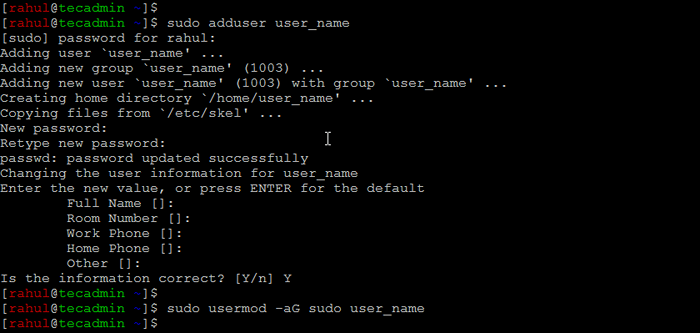
- 4182
- 248
- Robert Wunsch DVM
O Ubuntu é um sistema operacional popular de código aberto baseado no kernel Linux. É amplamente utilizado em computadores pessoais, servidores e ambientes de computação em nuvem. Uma das principais tarefas no gerenciamento de um sistema Ubuntu é gerenciar usuários e grupos. Neste artigo, explicaremos como adicionar e excluir usuários no Ubuntu 22.04.
Antes de começarmos, é importante observar que no Ubuntu, apenas usuários com privilégios administrativos (também conhecidos como usuários "root") podem adicionar e excluir outros usuários. Se você não tiver privilégios administrativos, precisará pedir a um administrador para executar essas tarefas para você.
Adicionando usuários no Ubuntu
O 'adicionar usuário' O comando no Linux é usado para criar um novo usuário no sistema. É normalmente usado com a seguinte sintaxe:
| 12 |
Algumas opções comuns que podem ser usadas com o 'nome de usuário' o comando são:
-C:Especifica o nome completo do usuário.-D:Especifica o diretório inicial do usuário.-G:Especifica o grupo principal do usuário.-G:Especifica uma lista de grupos secundários aos quais o usuário pertence.-m:Cria o diretório inicial do usuário se ainda não existir.-s:Especifica o shell de login do usuário.-você:Especifica o UID do usuário (ID do usuário).
Para adicionar um novo usuário no Ubuntu, siga estas etapas:
- Abra uma janela do terminal pressionando
'Ctrl + alt + t'ou procurando "terminal" no painel. - Digite o seguinte comando para adicionar um novo usuário, substituindo o
'nome de usuário'com o nome de usuário desejado:sudo adduser user_name - Você será solicitado a inserir uma senha para o novo usuário. Insira uma senha forte e confirme -a, retipando -a.
- Você também será solicitado a inserir várias informações pessoais para o novo usuário, como nome do usuário, número de telefone e endereço de e -mail. Você pode deixar esses campos em branco pressionando "Digitar" Se você não quiser fornecer esta informação.
- Depois que o usuário for criado, você pode definir privilégios de usuário adicionais usando o
'Usermod'comando. Por exemplo, para adicionar o usuário ao 'sudo' Grupo, que permite ao usuário executar tarefas administrativas, use o seguinte comando:sudo userMod -AG sudo user_name - Você adicionou com sucesso uma nova conta de usuário no sistema Ubuntu. Veja a captura de tela abaixo para a saída de comando esperada:
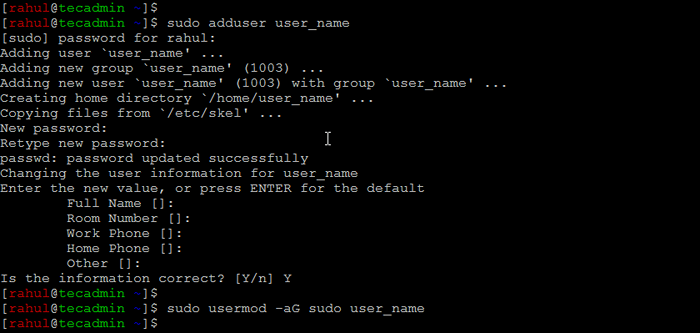 Crie um novo usuário no Ubuntu
Crie um novo usuário no UbuntuVamos ver outro exemplo com algumas opções, para criar um novo usuário com o nome de usuário “Tecadmin” , um diretório doméstico em “/Var/home/tecadmin” , e o shell ZSH como shell de login, você pode usar o seguinte comando:
adduser -m -d/var/home/tecadmin -s/bin/zsh tecadmin Para uma lista completa de opções e mais informações sobre o comando adduser, você pode consultar a página do adduser Man digitando 'Adduser de homem' em uma janela de terminal.
Excluindo usuários no Ubuntu
Para excluir um usuário no Ubuntu, siga estas etapas:
- Abra uma janela do terminal, conforme descrito acima.
- Digite o seguinte comando para excluir o usuário, substituindo
'nome de usuário'Com o nome de usuário do usuário que você deseja excluir:sudo deluser user_name - Você será solicitado a confirmar a exclusão. Tipo 'Y' e pressione Enter para prosseguir com a exclusão.
- Se o usuário que você está excluindo tiver arquivos no diretório inicial, você será perguntado se deseja remover esses arquivos também. Se você deseja excluir os arquivos do usuário, digite 'Y' e pressione 'Digitar'. Se você não deseja excluir os arquivos do usuário, digite n e pressione Enter.
 Excluir usuário no Ubuntu
Excluir usuário no UbuntuNota: Geralmente é uma boa ideia fazer backup de arquivos importantes antes de excluir um usuário. Depois que um usuário e seus arquivos são excluídos, eles não podem ser recuperados.
Conclusão
Neste artigo, explicamos como adicionar e excluir usuários no Ubuntu 22.04. Também discutimos como definir privilégios de usuário adicionais usando o comando UserMod e como excluir os arquivos de um usuário durante o processo de exclusão. Com essas habilidades, agora você deve poder gerenciar usuários e grupos em seu sistema Ubuntu de maneira eficaz.
- « Configurando o proxy reverso nginx na frente do Apache
- Detecção de erros de batida e dicas e truques de manuseio »

